Niezależnie od tego, czy oferujesz darmowe zasoby, eBooki, oprogramowanie czy innego rodzaju pliki, dodanie odnośnika do pobrania pozwala odwiedzającym na łatwy dostęp i korzystanie z twojej treści.
Ponadto może znacznie zwiększyć zaangażowanie użytkowników i ich wartość.
Na przykład, dodaliśmy kilka odnośników do pobrania darmowych zasobów na naszych własnych witrynach internetowych. Zwiększyło to zadowolenie użytkowników i zachęciło ich do pozostania na stronie na dłużej.
W tym artykule pokażemy, jak krok po kroku łatwo dodać odnośnik pobierania do twojej witryny WordPress.
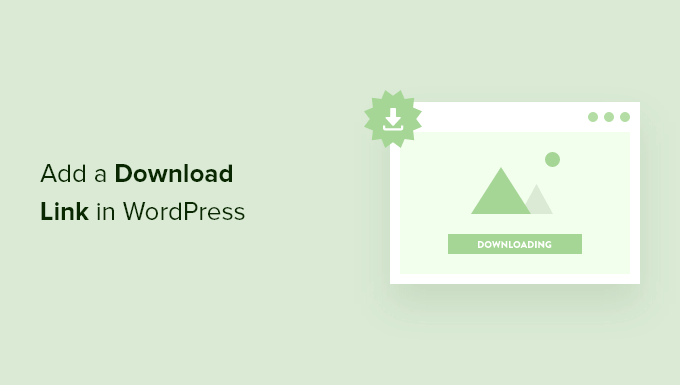
Po co dodawać odnośnik do pobierania plików w WordPress?
Dodając odnośnik do pobierania plików WordPress, ułatwiasz odwiedzającym pobieranie eBooków, filmów, obrazków, wtyczek i innych multimediów i dokumentów, które przesyłasz na swojego bloga WordPress.
Ułatwia to tworzenie ekskluzywnych treści dla Twoich odwiedzających i budowanie listy mailingowej.
Możesz również zaoferować niektóre z tych plików do pobrania jako bonus dla twoich najbardziej cenionych czytelników, aby poprawić relacje i wzmocnić twoją markę.
Ponadto możesz stworzyć prostą witrynę członkowską, w której umieścisz swoje przewodniki tylko dla członków i inne treści za paywallem.
W związku z tym pokażemy, jak łatwo dodać odnośnik do pobierania w WordPress. Wystarczy skorzystać z poniższych odnośników, aby przejść bezpośrednio do wybranej metody:
Film instruktażowy
Jeśli wolisz pisemne instrukcje, czytaj dalej.
Metoda 1. Dodanie prostego odnośnika do pobierania za pomocą wbudowanych ustawień WordPressa
Najprostszym sposobem na dodanie odnośnika do pobrania w WordPressie jest skorzystanie z edytora bloków Gutenberg.
Najpierw musisz otworzyć wpis WordPress lub stronę, na której chcesz dodać odnośnik pobierania z panelu bocznego administratora.
Gdy już tam będziesz, kliknij przycisk “Dodaj blok” (+) w lewym górnym rogu ekranu, aby otworzyć menu bloków. Następnie dodaj blok “Plik” do edytora bloków.
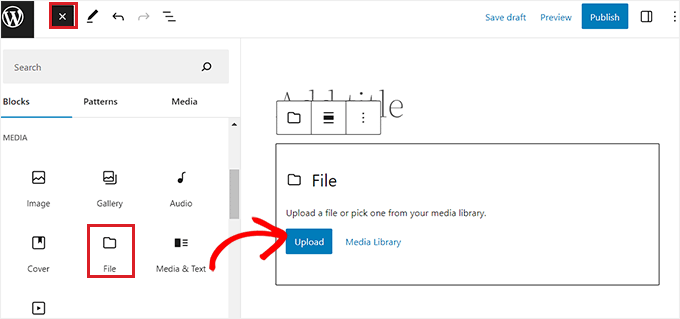
Następnie można przesłać plik z komputera, klikając przycisk “Prześlij”.
Możesz również wybrać plik, który już przesłałeś, klikając przycisk “Biblioteka multimediów”.
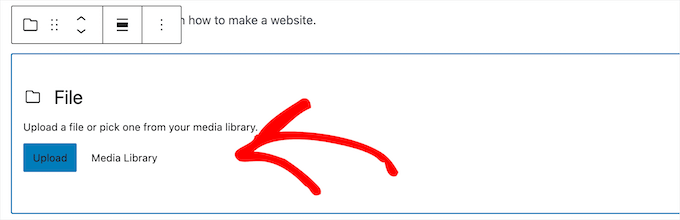
Po dodaniu pliku automatycznie wyświetli się adres URL pobierania, który użytkownicy mogą łatwo kliknąć, aby go pobrać.
Aby zmienić nazwę odnośnika, wystarczy kliknąć tekst i edytować go.

Istnieją różne opcje wyświetlania, które można dostosować w panelu bloków po prawej stronie, w zależności od rodzaju dodanego pliku.
Na przykład, jeśli przesyłasz plik PDF, możesz wybrać, aby odnośnik przechodził bezpośrednio do pliku multimedialnego lub otwierał go na osobnej stronie załącznika.
Można również otworzyć pobieranie w nowej karcie, klikając przełącznik.
Poniżej możesz również dodać przycisk pobierania obok twojego odnośnika, klikając przełącznik “Pokaż przycisk pobierania”.
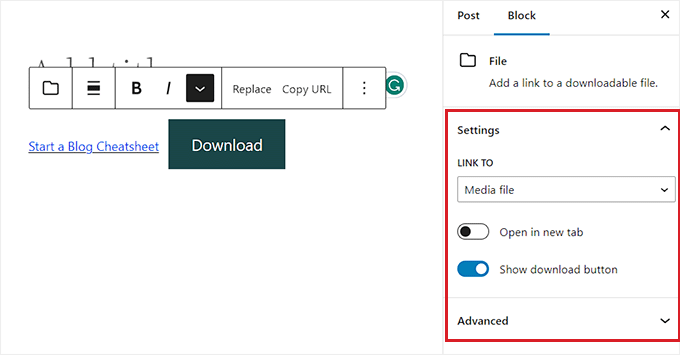
Po zakończeniu wprowadzania zmian kliknij przycisk “Zapisz” lub “Opublikuj”, aby udostępnić twój odnośnik do pobierania.
Teraz możesz przejść na swoją witrynę internetową WordPress, aby zobaczyć twój odnośnik pobierania w działaniu.
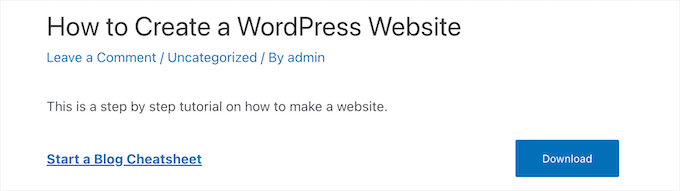
Dodanie prostego odnośnika do pobrania poprzez przesłanie plików do biblioteki multimediów
Innym sposobem na dodanie odnośnika do pobrania pliku jest przesłanie go najpierw do twojej biblioteki multimediów.
Aby to zrobić, przejdź na stronę Media ” Utwórz nowy z panelu bocznego administratora WordPress, a następnie prześlij swój plik.
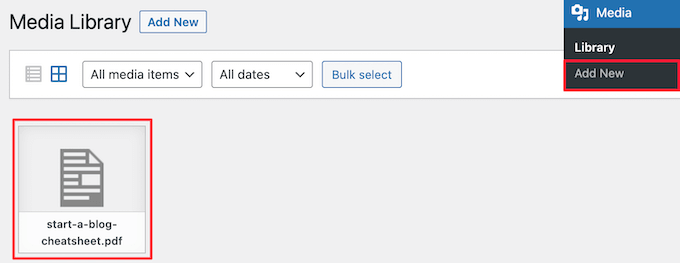
Następnie należy kliknąć plik, aby go otworzyć.
Następnie skopiuj adres URL w polu “Adres URL pliku”.
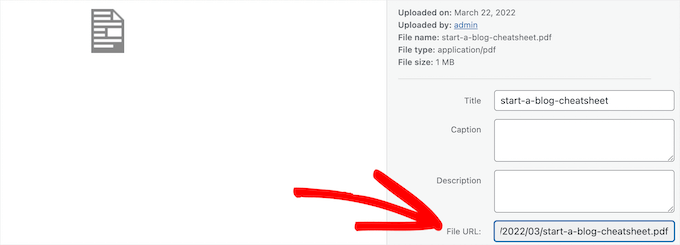
Teraz możesz przejść do wpisu lub strony, na której chcesz dodać odnośnik do pobrania.
Następnie dodaj tekst i kliknij ikonkę “odnośnika” na pasku narzędzi bloku. Następnie wklej skopiowany adres URL do pola.
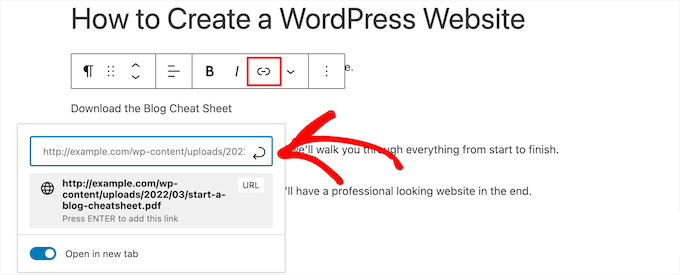
Można również otworzyć odnośnik w nowej karcie, klikając przełącznik “Otwórz w nowej karcie”.
Po prawej stronie ekranu można zmienić kolor odnośnika, jego rozmiar, typografię i nie tylko.

Po zakończeniu wprowadzania zmian kliknij przycisk “Aktualizuj” lub “Opublikuj”, aby udostępnić twój odnośnik do pobrania.
Teraz możesz przejść do twojej witryny WordPress, aby zobaczyć nowy odnośnik do pobrania.
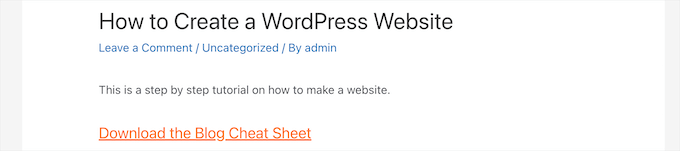
Alternatywa: Jeśli chcesz mieć większy konfigurator i kontrolę nad twoimi plikami PDF i odnośnikami do pobierania, zalecamy skorzystanie z wtyczki PDF Embedder.
Zawiera wysoce konfigurowalną przeglądarkę PDF, wewnętrzny odnośnik PDF, zarządzanie znakami wodnymi, śledzenie wyświetleń i pobrań oraz wiele więcej.
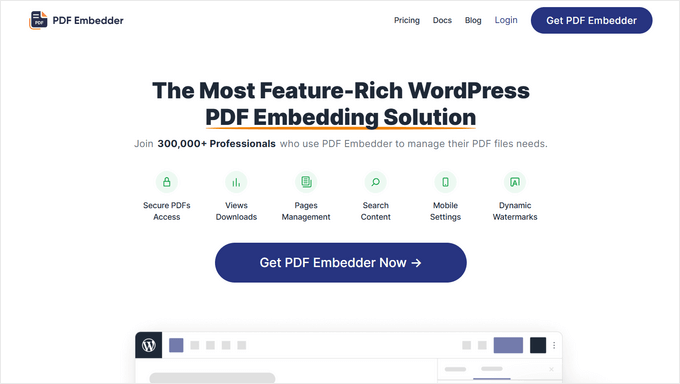
Dostępna jest również darmowa wersja PDF Embedder, od której można zacząć. Aby uzyskać więcej informacji, zapoznaj się z naszym przewodnikiem na temat dodawania przeglądarki plików PDF w WordPress.
Metoda 2. Dodaj wyskakujący odnośnik do pobierania w WordPressie za pomocą OptinMonster
Innym sposobem na dodanie odnośników do pobrania na twojej witrynie jest użycie wtyczki OptinMonster. Jest to najlepsza wyskakująca wtyczka WordPress na rynku i jest używana przez ponad 1,2 miliona witryn internetowych.
W WPBeginner używaliśmy go wiele razy do tworzenia banerów i wyskakujących okienek w celu generowania leadów. Był to niezawodny sposób na zwiększenie liczby naszych odbiorców i zwiększenie zaangażowania. Aby uzyskać więcej informacji, zobacz naszą pełną recenzję OptinMonster.

Posiada unikatową technologię, która pozwala tworzyć wyskakujące okienka po kliknięciu, które otwierają się, gdy użytkownik kliknie odnośnik. Można je wykorzystać do dostarczania aktualizacji treści, pobierania plików cyfrowych i nie tylko.
Ten styl wyskakującego okienka opiera się na potężnym efekcie Zeigarnika. Ta psychologiczna zasada mówi, że użytkownicy, którzy rozpoczynają działanie, są bardziej skłonni je zakończyć.
Ponieważ twoi użytkownicy już wykazują zainteresowanie, jest bardziej prawdopodobne, że skorzystają z pobrania lub wpiszą swój adres e-mail.
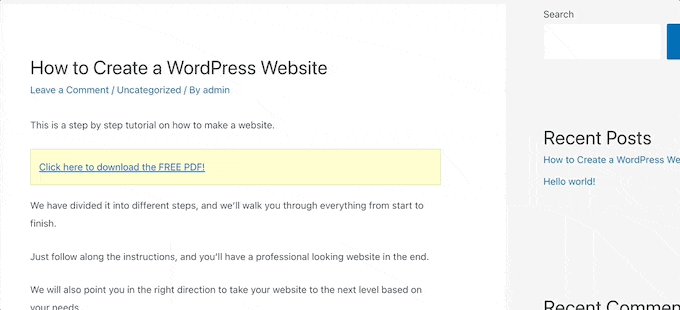
Aby dowiedzieć się więcej, zapoznaj się z naszym przewodnikiem na temat otwierania wyskakującego formularza WordPress po kliknięciu odnośnika lub obrazka.
Możesz także zarządzać i śledzić pobieranie plików, aby zobaczyć, co najczęściej klikają i pobierają twoi użytkownicy.
Aby dowiedzieć się więcej, zapoznaj się z naszym przewodnikiem na temat zarządzania, śledzenia i kontrolowania pobierania plików w WordPress.
Metoda 3. Dodanie odnośnika do pobrania tylko dla członków premium w WordPress
Jeśli chcesz sprzedawać pliki do pobrania na twojej witrynie WordPress lub chcesz utworzyć obszar tylko dla członków, masz kilka różnych opcji.
Do stworzenia witryny członkowskiej lub sprzedaży kursów online można użyć wtyczki MemberPress.
Naszym zdaniem jest to najlepsza wtyczka członkowska WordPress. Pozwala ona konfigurować poziomy członkostwa, dodawać zabezpieczone pliki do pobrania tylko dla członków, tworzyć kursy, dodawać lekcje i nie tylko.
Użyliśmy nawet MemberPress do zbudowania naszej darmowej witryny członkowskiej z filmami. Aby uzyskać więcej informacji, zobacz naszą recenzję MemberPress.
Alternatywnie możesz użyć Easy Digital Downloads, która jest najlepszą wtyczką WordPress do sprzedaży cyfrowych plików do pobrania premium, takich jak eBooki, muzyka, oprogramowanie i inne.
Zawiera cykliczne subskrypcje, pomoc techniczną w zakresie licencjonowania, zabezpieczone pobieranie i wiele więcej. Używamy go do sprzedaży naszych wtyczek i uwielbiamy go. Aby przeczytać o naszych doświadczeniach, zobacz naszą recenzję EDD.
Aby rozpocząć, skorzystaj z planu hostingowego SiteGround EDD, który ułatwia konfigurację, lub pobierz wtyczkę z witryny internetowej Easy Digital Downloads.
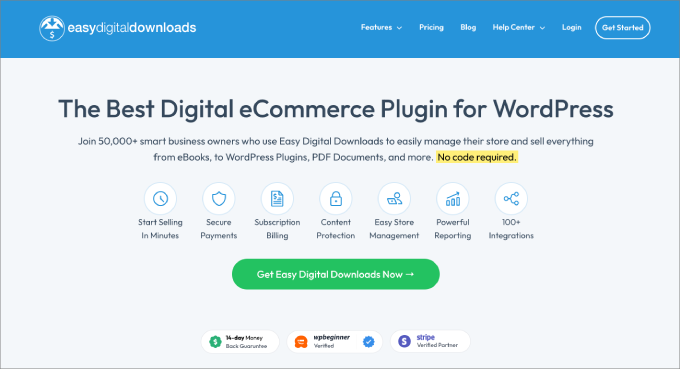
Następnie możesz skonfigurować pliki do pobrania jako indywidualne produkty, które ludzie mogą kupić lub pobrać za darmo w zamian za adres e-mail.
Wystarczy przejść na stronę Downloads ” Add New z twojego panelu administracyjnego WordPress.

Spowoduje to otwarcie edytora treści, w którym możesz zacząć od dodania nazwy pliku, który zamierzasz przesłać.
Następnie można również dodać tagi, kategorie i obrazki do przesłanego pliku.
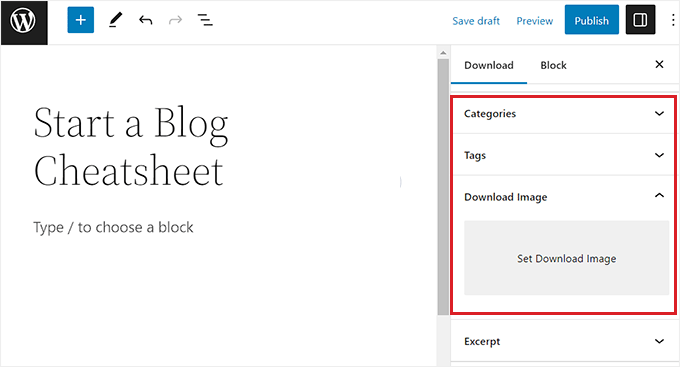
Teraz należy przewinąć w dół do sekcji “Ceny pobierania”.
Z tego miejsca możesz po prostu wpisać rodzaj ceny produktu do pobrania, który chcesz sprzedawać na swojej witrynie internetowej.
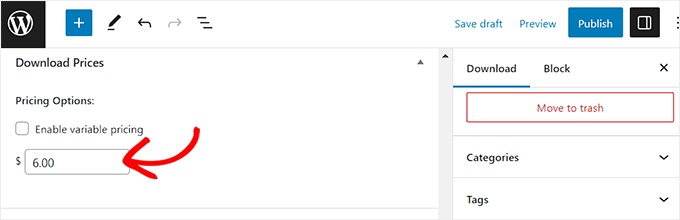
Następnie przewiń w dół do sekcji “Pobierz pliki” i dodaj nazwę pliku, który chcesz przesłać.
Następnie kliknij przycisk odnośnika w polu “Adres URL pliku”, aby uruchomić bibliotekę multimediów WordPress.
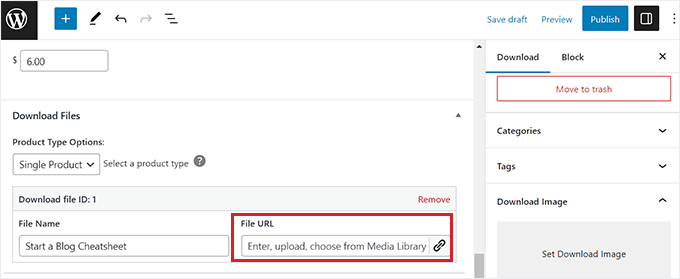
W tym miejscu można wybrać pliki do pobrania z biblioteki multimediów lub twojego komputera.
Gdy już to zrobisz, nie zapomnij kliknąć przycisku “Opublikuj”, aby zapisać twoje ustawienia.
Aby uzyskać szczegółowe instrukcje, warto zapoznać się z naszym przewodnikiem dla początkujących, jak sprzedawać arkusze kalkulacyjne Excel lub Google w WordPress.
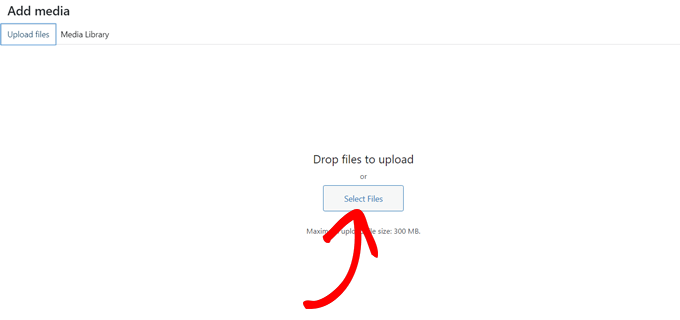
Bonus: Zbuduj listę mailingową z plikami do pobrania
Za pomocą odnośników do pobierania można budować listę mailingową, wymagając od użytkownika podania adresu e-mail przed zezwoleniem na pobranie pliku. Pomoże to rozwinąć twoją listę mailingową i wygenerować więcej potencjalnych klientów, umożliwiając wysyłanie e-maili z kampaniami marketingowymi do użytkowników.
Możesz łatwo wymagać adresu e-mail do pobierania plików za pomocą OptinMonster, który jest najlepszym narzędziem do generowania leadów na rynku.
Po włączaniu wystarczy przejść na stronę OptinMonster ” Szablony , wybrać szablon, który Ci się podoba i podać nazwę Twojej kampanii.
Wtyczka oferuje wiele szablonów do pobierania plików, a my używamy szablonu do pobierania ebooków w tym poradniku.
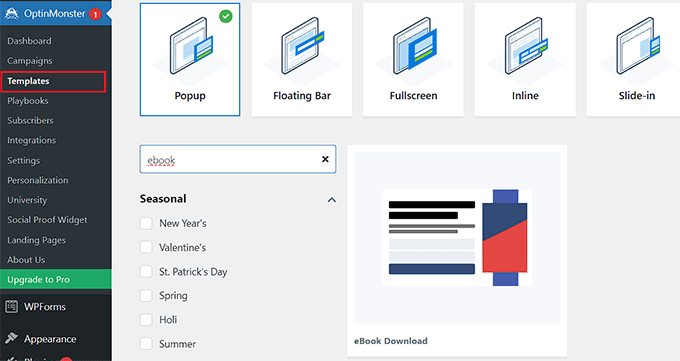
Gdy to zrobisz, szablon otworzy się w kreatorze OptinMonster, gdzie musisz edytować tekst i dodać odnośnik do pobrania pliku.
Następnie możesz przejść do karty “Integracje” u góry, aby połączyć wyskakujące okienko z Twoimiusługami e-mail marketingu .
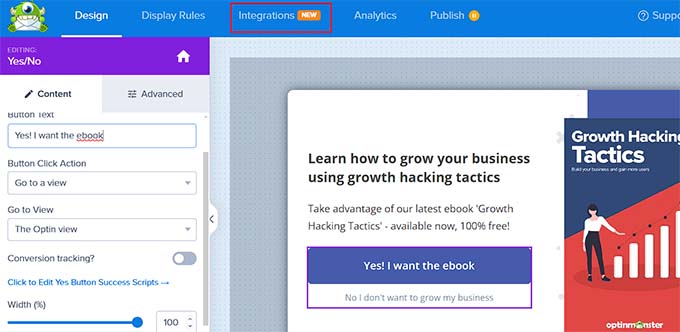
Następnie wystarczy przejść do karty “Opublikuj” i uruchomić twój popup.
Teraz twoi użytkownicy będą musieli podać adres e-mail, zanim będą mogli pobrać plik, który oferujesz w wyskakującym okienku. Aby uzyskać bardziej szczegółowe instrukcje, zobacz nasz poradnik, jak wymagać adresu e-mail do pobrania pliku w WordPress.
Film instruktażowy
Jeśli nie preferujesz pisemnych poradników, możesz zamiast tego obejrzeć nasz film instruktażowy:
Mamy nadzieję, że ten artykuł pomógł ci dowiedzieć się, jak dodać odnośnik do pobierania w WordPress. Możesz również zapoznać się z naszym przewodnikiem dla początkujących, jak sprzedawać cyfrowe pliki do pobrania w WordPress i naszymi najlepszymi wtyczkami do menedżera pobierania WordPress.
If you liked this article, then please subscribe to our YouTube Channel for WordPress video tutorials. You can also find us on Twitter and Facebook.





DigiRuns
Can you please suggest me on how to create a individual download buttons for subscribers.
WPBeginner Support
We would recommend taking a look at our article below!
https://www.wpbeginner.com/wp-tutorials/how-to-show-personalized-content-to-different-users-in-wordpress/
Admin
Larry Barry
This was super helpful! I learned a lot from this and I plan to use this in my website.
WPBeginner Support
Glad to hear our guide was helpful!
Admin
Karla
Your How-tos are awesome. Everytime I have a question, you have the answer! I greatly appreciate that you share all your WP knowledge on your site!
Thank you!!!
WPBeginner Support
You’re welcome! Glad you’ve found our articles helpful!
Admin
Pirooz Rahimi
That was great, I could arrange my free downloads easily. THANK YOU
If I may have one question here? Is it possible to have same download links after payments are done? I mean not for free downloads but for paid downloads?
Thank you
WPBeginner Support
For selling digital downloads, you would want to take a look at our guide below
https://www.wpbeginner.com/plugins/how-to-sell-digital-downloads-on-wordpress-beginners-guide/
Admin